EndNote 25: Unterschied zwischen den Versionen
Erscheinungsbild
Keine Bearbeitungszusammenfassung |
Keine Bearbeitungszusammenfassung |
||
| Zeile 19: | Zeile 19: | ||
[[Datei:BIld_1.jpg|800px|center|Bestellung]] | [[Datei:BIld_1.jpg|800px|center|Bestellung]] | ||
==Installation== | |||
2. Laden Sie die Installationsdatei (Endnote-win-25.zip) herunter und speichern Sie sie in einem Ordner. Gehen Sie anschließend in diesen Ordner, klicken Sie mit der rechten Maustaste auf die Zip-Datei und wählen "Alles Extrahieren" | |||
[[Datei:End 2.jpg|800px|center|Extrahieren]] | |||
<!--Nicht löschen: Ende des eigenen Texts/ der eigenen Bilder--> | <!--Nicht löschen: Ende des eigenen Texts/ der eigenen Bilder--> | ||
{{Vorlage:FragenundProbleme}} | {{Vorlage:FragenundProbleme}} | ||
[[Kategorie:Software]] | [[Kategorie:Software]] | ||
Version vom 15. Oktober 2025, 08:44 Uhr
| Diese Anleitung gehört zum Service | |
|---|---|
| Name | Hier Servicename laut unserer Webseite eintragen |
| Mehr Informationen | Hier HTTPS-Link eintragen |
Diese Anleitung ist an Nutzern von EndNote gerichtet. Sie beschreibt den Download, die Installation und Lizenzierung der Software. .
Erster Abschnitt
1. Loggen Sie sich im Campus-Software-Portal ein und beantragen die gewünschte Software. Senden Sie uns das Formular, das Sie via E-Mail erhalten, ausgefüllt zu.
Sie erhalten von uns im Anschluss eine Bestellbestätigung sowie einen Downloadlink.
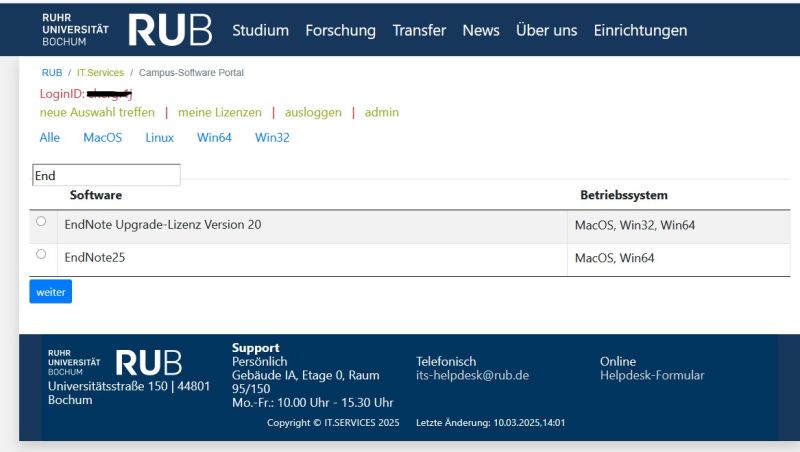
Installation
2. Laden Sie die Installationsdatei (Endnote-win-25.zip) herunter und speichern Sie sie in einem Ordner. Gehen Sie anschließend in diesen Ordner, klicken Sie mit der rechten Maustaste auf die Zip-Datei und wählen "Alles Extrahieren"

Weitere Unterstützung
Bei Fragen und Problemen können Sie sich an unseren Helpdesk wenden.
